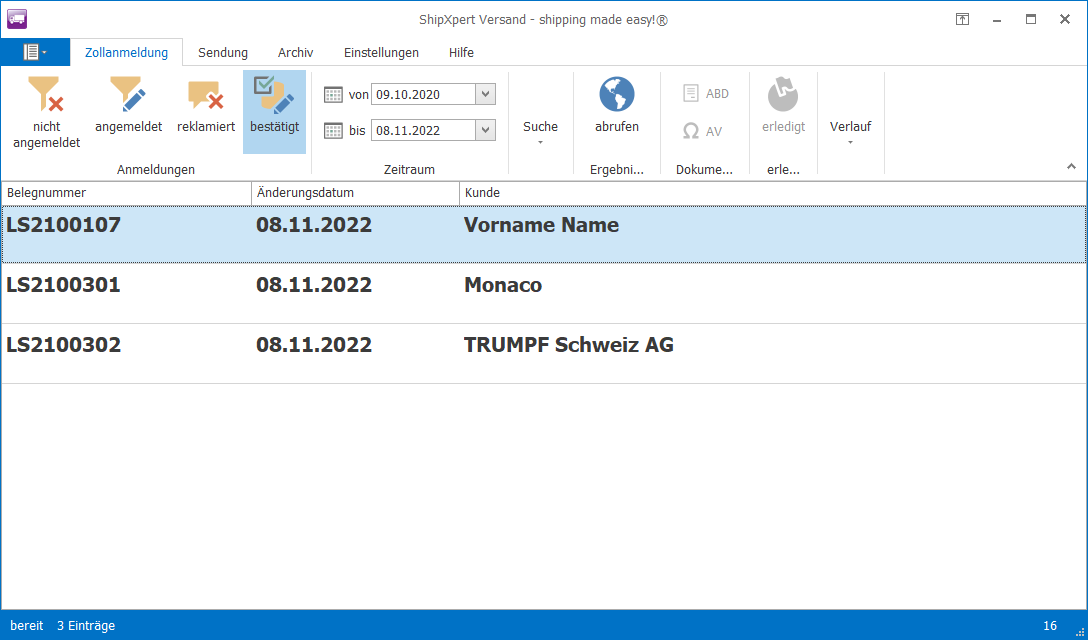Zur Verwendung der Zoll Anmeldung mit ATLAS müssen zunächst Zugangsdaten und Voreinstellung unter Einstellungen > Mandanten > Zoll Anmeldung ausgefüllt sein.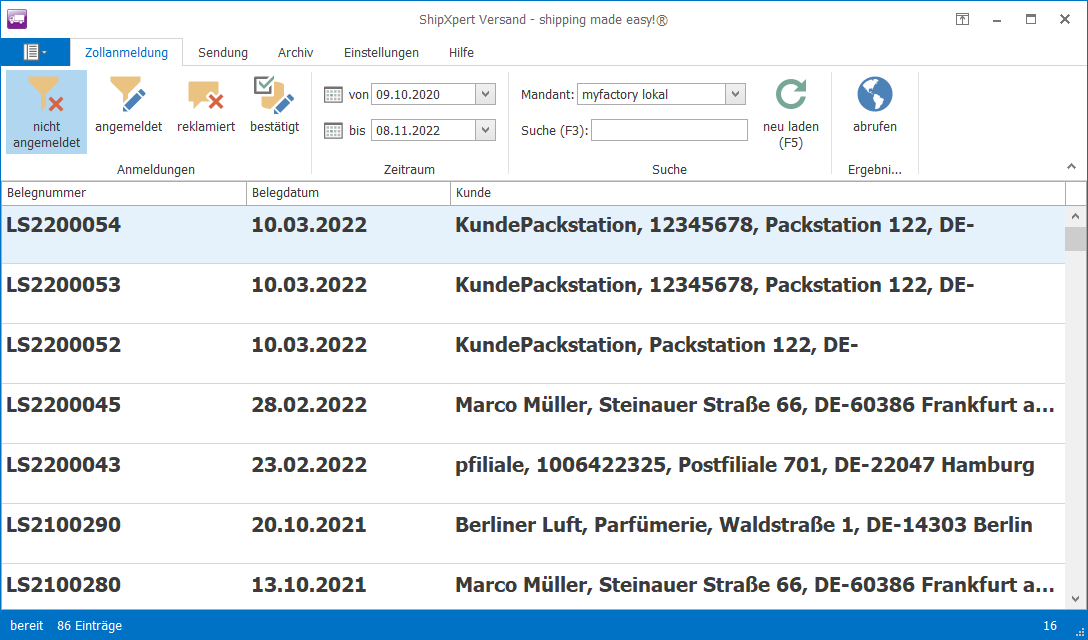
Die Belege sind sortiert unter „nicht angemeldet“, „angemeldet“, „reklamiert“ und „bestätigt“. Klicken Sie im Reiter „nicht angemeldet“ einen Beleg doppelt an, um ihn anzumelden. Es öffnet sich das Fenster für die Zollanmeldung.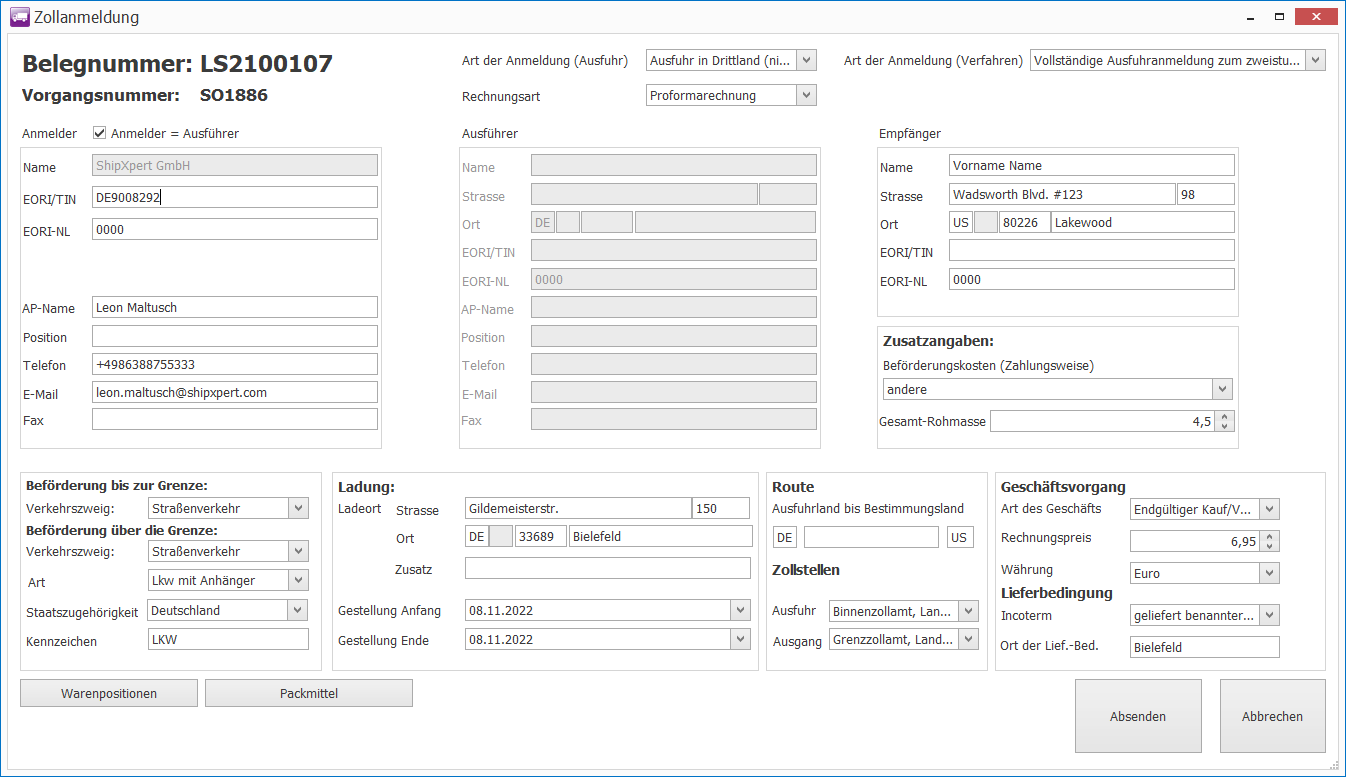 Prüfen Sie die Daten und passen Sie sie ggf. an. Mit einem Klick auf „Warenpositionen“ sehen Sie, welche Artikel enthalten sind. Unter „Packmittel“ sehen Sie die verwendete Verpackung. In beiden Fenstern können Sie manuelle Anpassungen vornehmen.
Prüfen Sie die Daten und passen Sie sie ggf. an. Mit einem Klick auf „Warenpositionen“ sehen Sie, welche Artikel enthalten sind. Unter „Packmittel“ sehen Sie die verwendete Verpackung. In beiden Fenstern können Sie manuelle Anpassungen vornehmen.
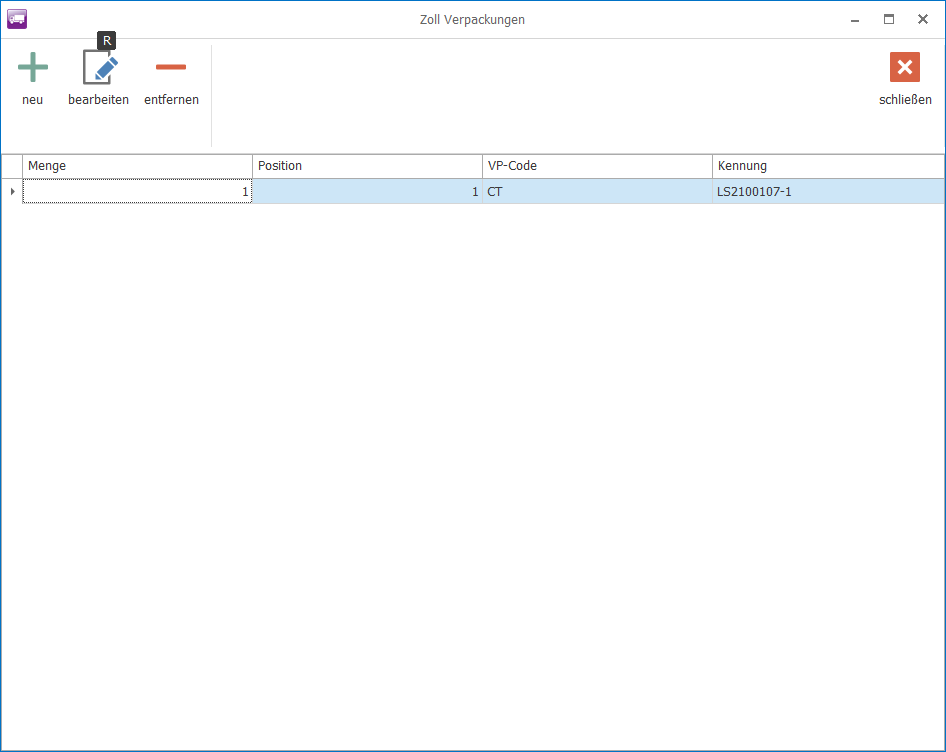 Sofern Sie alles notwendige ausgefüllt haben, klicken Sie auf „Absenden“. Der Beleg wandert von „nicht angemeldet“ zu „angemeldet“.
Sofern Sie alles notwendige ausgefüllt haben, klicken Sie auf „Absenden“. Der Beleg wandert von „nicht angemeldet“ zu „angemeldet“.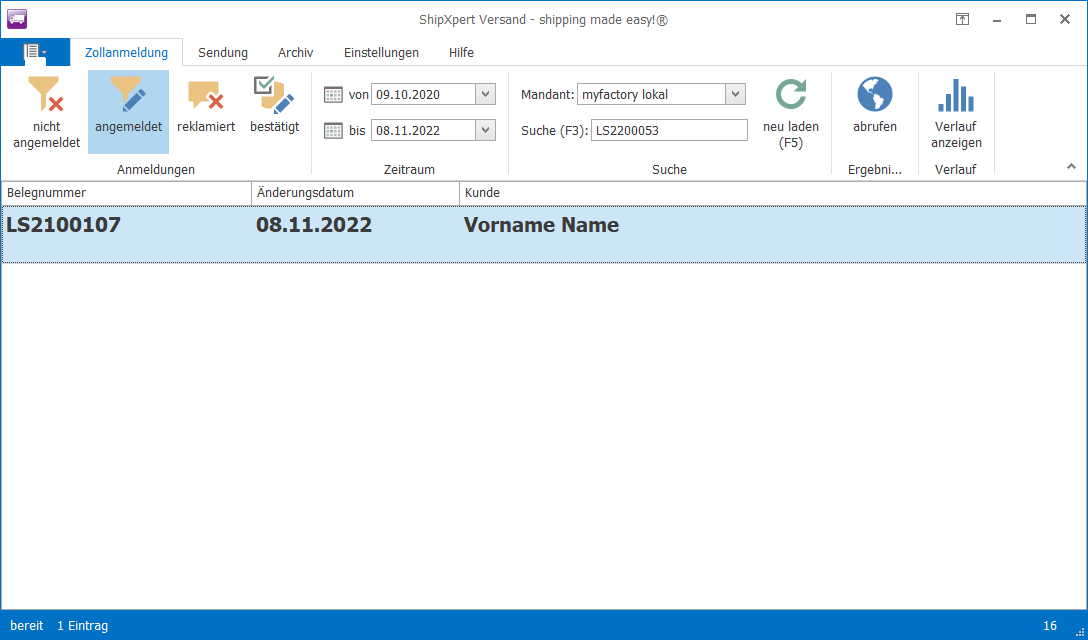 Sobald die Anmeldung bearbeitet wurde, wird sie nach dem Abruf entweder in „reklamiert“ oder „bestätigt“ verschoben. Der Abruf muss immer manuell, d.h. durch Knopfdruck erfolgen.
Sobald die Anmeldung bearbeitet wurde, wird sie nach dem Abruf entweder in „reklamiert“ oder „bestätigt“ verschoben. Der Abruf muss immer manuell, d.h. durch Knopfdruck erfolgen.
Die Anmeldungen unter „reklamiert“ wurden aus bestimmten Gründen abgelehnt. Um die Anmeldung zu bearbeiten und sich die Fehler anzeigen zu lassen, klicken Sie sie wieder doppelt an.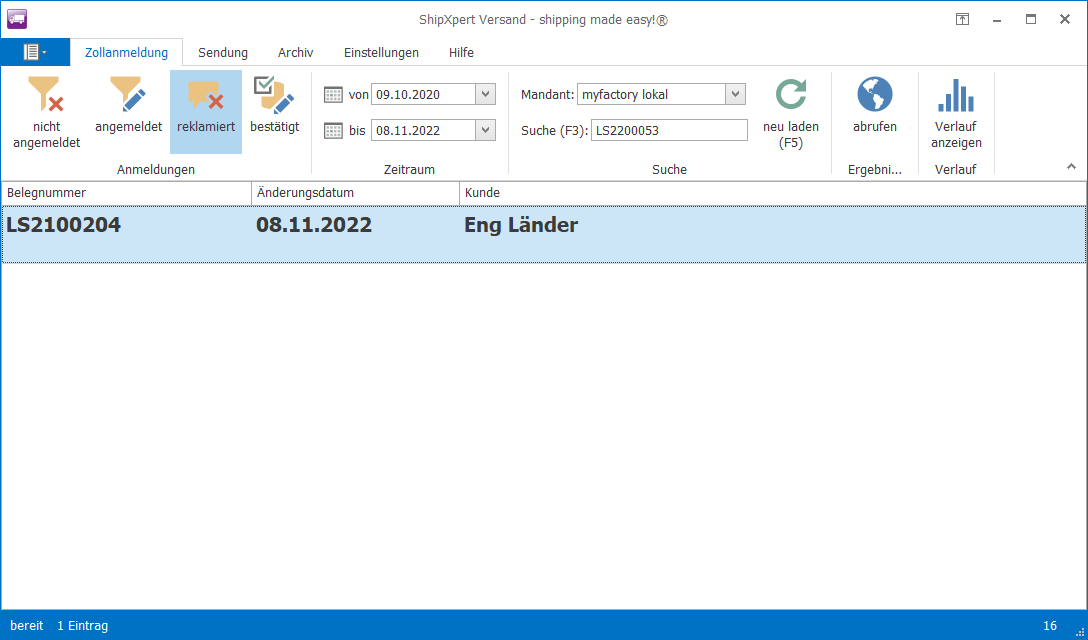
Es öffnet sich wieder das Fenster Zollanmeldung, mit dem Unterschied, dass oben Rechts eine weitere Schaltfläche auftaucht: „Zeige Fehler an“, über welche Sie sich alle reklamierten Punkte anzeigen lassen können. Korrigieren Sie die Fehler und klicken Sie erneut auf „Absenden“.
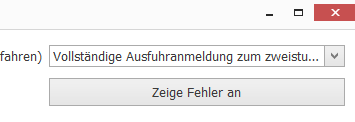
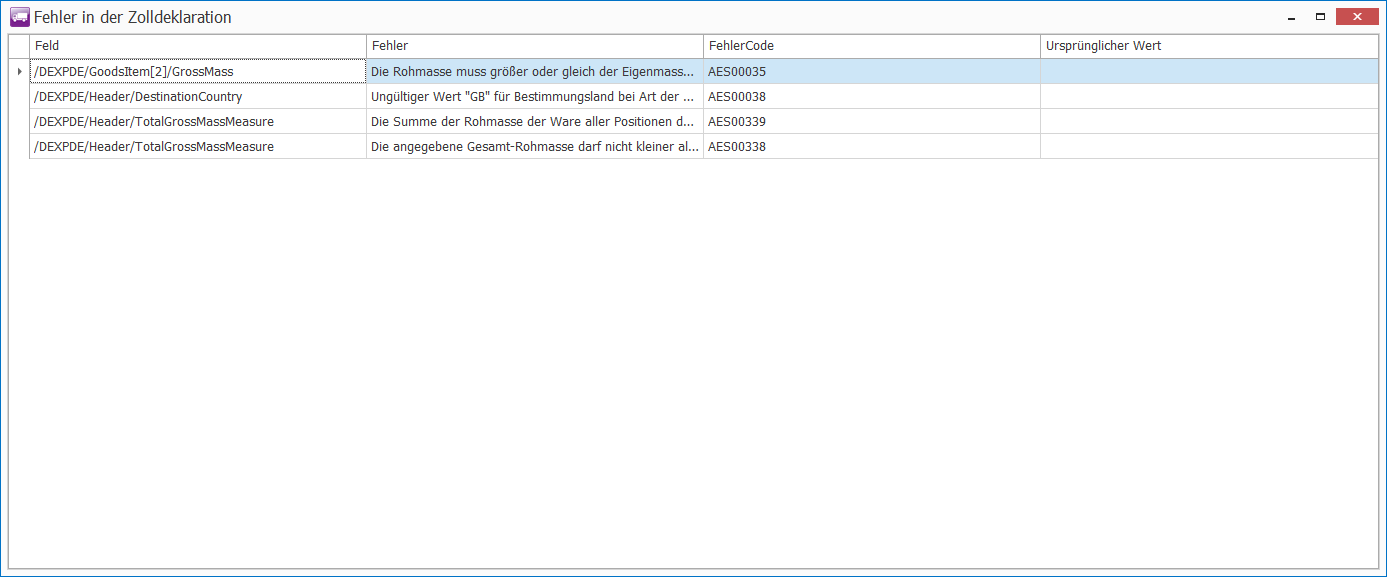 Sofern alles in Ordnung ist, wird die Anmeldung in den Bereich „bestätigt“ verschoben. Dort wird Ihnen dann, sobald erstellt und abgerufen, auch die ABD angezeigt, sowie nach erfolgreicher Ausfuhr die AV. Sobald beide Dokumente abgerufen sind, kann die Anmeldung mit einem Klick auf „erledigt“ gesetzt werden.
Sofern alles in Ordnung ist, wird die Anmeldung in den Bereich „bestätigt“ verschoben. Dort wird Ihnen dann, sobald erstellt und abgerufen, auch die ABD angezeigt, sowie nach erfolgreicher Ausfuhr die AV. Sobald beide Dokumente abgerufen sind, kann die Anmeldung mit einem Klick auf „erledigt“ gesetzt werden.